- Desbloquear Apple ID
- Ignorar bloqueio de ativação do iCloud
- Ferramenta de desbloqueio do Doulci iCloud
- Desbloqueio de Fábrica iPhone
- Ignorar a senha do iPhone
- Redefinir senha do iPhone
- Desbloquear Apple ID
- Desbloquear iPhone 8 / 8Plus
- Remoção de bloqueio do iCloud
- Desbloqueio do iCloud Deluxe
- Lock Screen iPhone
- Desbloquear iPad
- Desbloquear iPhone SE
- Desbloquear iPhone Tmobile
- Remover senha de ID da Apple
Apple Face ID não funciona: 6 soluções eficientes [2023]
 atualizado por Lisa Ou / 18 de maio de 2022 16:30
atualizado por Lisa Ou / 18 de maio de 2022 16:30O recurso Face ID tornou-se famoso e comumente usado desde o lançamento da série iPhone X. Como o nome indica, ele usa reconhecimento facial para autenticar coisas em seus dispositivos Apple. Ou seja, é outra forma de desbloquear, fazer login, pagar e muito mais. No entanto, sempre haverá casos em que esse recurso pode parar de funcionar corretamente ou ocorrerá um erro 'Face ID não está funcionando'. Mas você não precisa ficar preocupado ou frustrado porque veio ao post certo para ler. Aqui, fornecemos 6 soluções excelentes para corrigir o Face ID que não funciona no iPhone.
![Apple Face ID não funciona: 6 soluções eficientes [2023]](https://www.fonelab.com/images/ios-unlocker/face-id-not-working.jpg)

Lista de guias
Parte 1. Por que o Face ID não está funcionando?
Seu recurso Face ID parou de funcionar de repente ou não funcionou no seu dispositivo iPhone? Bem, não se preocupe. Existem várias razões possíveis para que esse tipo de problema aconteça, como:
- Algo está cobrindo seu rosto ou a câmera do seu dispositivo, por isso não consegue detectar seu rosto.
- O dispositivo Apple pode precisar atualizar seu iOS.
- O iPhone não suporta Face ID. (Observe que esse recurso só foi ativado e funciona apenas para iPhone X e modelos de iPhone mais recentes.)
- Desbloquear o iPhone por cinco tentativas consecutivas malsucedidas de reconhecer seu rosto.
- O dispositivo iPhone não foi desbloqueado por mais de 2 dias ou 48 horas.
- A senha do iPhone não foi usada para desbloquear seu dispositivo nos últimos seis dias e meio.
- O Face ID não foi usado para desbloquear o iPhone nas últimas quatro horas.
- O iPhone recebeu um comando de bloqueio remoto.
- A tela Power Off ou Emergency SOS foi trazida pressionando e segurando o botão Volume ou o botão Power ao mesmo tempo por 2 segundos.
Estas são algumas das causas pelas quais seu Face ID não funciona ou para de funcionar. No entanto, se há um problema, há soluções e respostas. Passe para a próxima parte para saber como você pode corrigir esse tipo de erro no seu iPhone.
Parte 2. 6 melhores soluções para corrigir o Face ID não funciona no iPhone
Se você está procurando um guia completo com métodos úteis, listamos 6 técnicas e correções para você;
Método 1. Reinicie o iPhone
Ao enfrentar um problema e precisar solucionar problemas, especificamente quando o dispositivo não responde, é necessário reinicializá-lo. Se você está preocupado com seus dados, não precisa porque isso não causará perda de dados no seu dispositivo.
Passos sobre como reiniciar o iPhone para corrigir o Face ID não está funcionando:
Passo 1Em primeiro lugar, pressione e solte imediatamente o Volume Up botão no seu iPhone.
Passo 2Em seguida, pressione e solte rapidamente o Volume Down botão também.
Passo 3Em seguida, pressione e segure o Potência or Lado botão e espere até que o Logotipo da Apple parece. E solte o Potência botão. É isso aí!
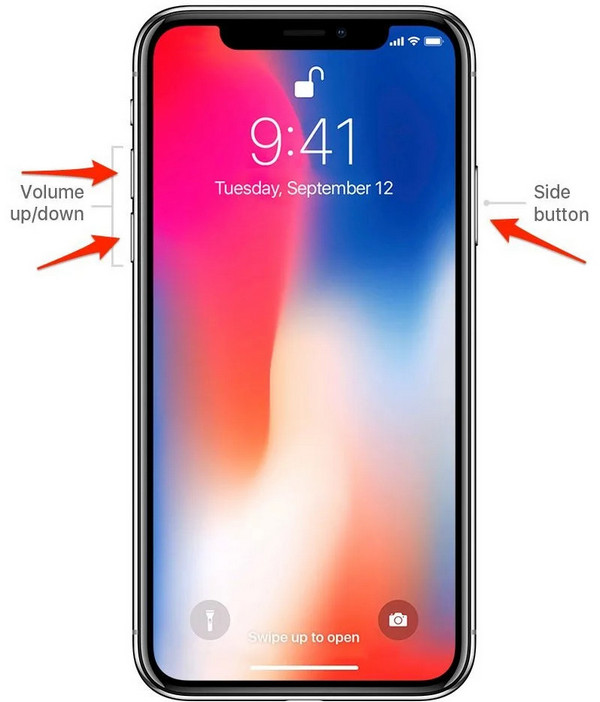
Você pode tentar o Face ID se funcionar novamente. Caso contrário, tente redefinir seu Face ID seguindo o método a seguir.
Método 2. Redefinir o ID do rosto
Outra maneira que você pode tentar se o seu Face ID ainda não funcionar é redefini-lo completamente. E configure-o novamente pela segunda vez.
Etapas sobre como corrigir o Face ID redefinindo o Face ID:
Passo 1Antes de mais nada, vá para o Configurações app no seu iPhone.
Passo 2Em seguida, role para baixo e procure por ID facial e senha para tocá-lo.
Passo 3Em seguida, digite a senha que você usa para abrir seu dispositivo.
Passo 4Depois, selecione e toque no Redefinir ID da face opção. Por fim, configure seu Face ID novamente seguindo as instruções na tela.
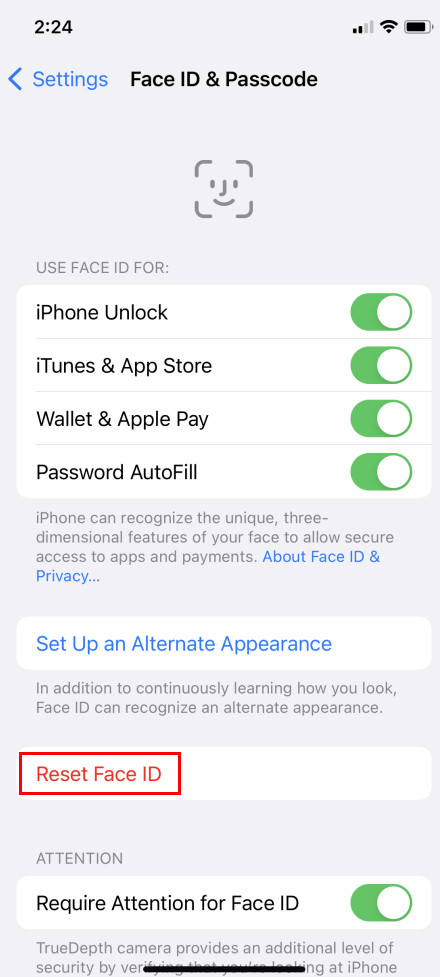
Agora você pode tentar se o seu Face ID funciona novamente. Caso contrário, provavelmente seu dispositivo precisa ser atualizado antes de poder funcionar novamente corretamente. Consulte as instruções na parte a seguir sobre como atualizar o iOS do seu dispositivo
Método 3. Atualize o iOS
Se a reinicialização do dispositivo e a redefinição do Face ID não funcionaram, verifique se o dispositivo está atualizado para a versão mais recente do iOS. Quando você atualiza regularmente seu iOS, ele libera mais recursos e ajuda a corrigir alguns bugs e erros no seu dispositivo. Possivelmente, é necessário atualizar o iOS se o recurso Face ID não estiver funcionando.
Etapas sobre como corrigir o Face ID atualizando o sistema iOS:
Passo 1Para começar, abra o Configurações aplicativo no seu dispositivo.
Passo 2Depois disso, encontre e toque no Geral > Atualização de software.
Passo 3Por fim, se uma atualização estiver disponível, toque no Agora instale botão.
Quando o seu dispositivo for atualizado com sucesso, ele dirá que o software está atualizado. E verifique se o recurso Face ID está funcionando novamente.
Método 4. Adicione uma aparência alternativa
Você não pode garantir que o recurso de identificação de rosto do seu dispositivo iOS ainda o reconhecerá se você parecer muito diferente. Por exemplo, se você usa maquiagem, máscara, óculos de sol ou tem uma barba pesada, a configuração do Face ID pode não reconhecê-lo. O melhor método que você pode fazer é configurar uma aparência alternativa. Aqui está como fazê-lo.
Etapas sobre como adicionar uma aparência alternativa para corrigir o ID do rosto que não está funcionando:
Passo 1Primeiro, vá para Configurações > ID facial e senha e digite sua senha quando solicitado.
Passo 2Em seguida, escolha e toque em Configurar uma aparência alternativa da lista. Olhe diretamente para o seu iPhone/iPad e posicione seu rosto dentro do quadro.
Passo 3Depois disso, mova suavemente a cabeça para completar o círculo. Quando não conseguir mover a cabeça, toque no botão Opções de acessibilidade.
Passo 4Quando terminar de digitalizar o primeiro Face ID, toque no Continuar botão para passar para a segunda digitalização de Face ID. E lentamente mova sua cabeça novamente para preencher o círculo.
Passo 5Por fim, depois de terminar a configuração do Face ID, toque no Pronto botão. E aí está!
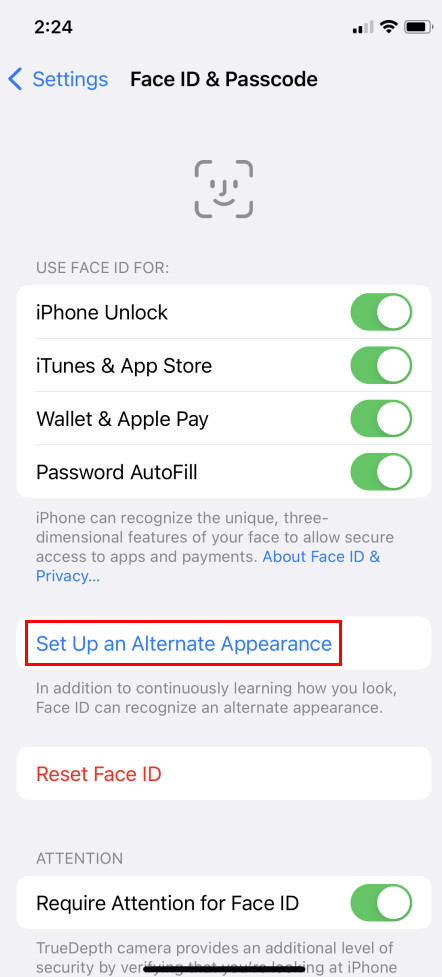
Se esse método ainda não corrigir o erro, uma ferramenta será apresentada a você que você pode usar para corrigir seu problema com o Face ID. E você pode confiar neste programa, então descubra-o passando para a próxima parte.
Método 5. Recuperação do sistema FoneLab iOS
O FoneLab iOS System Recovery é uma das melhores ferramentas para corrigir anormalidades do sistema iOS, como quando o iPhone foi desativado; há um erro de carga, consumo de bateria, reinicialização de loop e muito mais. Se o Face ID ou a senha não funcionaram adequadamente por causas desconhecidas, a excelente solução é utilizar este programa.
O FoneLab permite que você conserte o iPhone / iPad / iPod do modo DFU, modo de recuperação, logotipo da Apple, modo de fone de ouvido, etc. para o estado normal sem perda de dados.
- Corrigir problemas do sistema iOS com deficiência.
- Extraia dados de dispositivos iOS desativados sem perda de dados.
- É seguro e fácil de usar.
Ele permite que você repare e corrija problemas de tela do iPhone, iPad e iPod de forma profissional e eficaz. Além disso, está disponível para Mac e Windows. Agora, corrija o erro do Face ID com a ajuda desta ferramenta.
Etapas sobre como corrigir o Face ID com o FoneLab iOS System Recovery:
Passo 1Primeiro, baixe e execute Recuperação do sistema FoneLab iOS no seu computador.
Passo 2Em seguida, conecte seu dispositivo iOS ao seu PC usando um cabo USB. E na interface principal, selecione e clique Recuperação do Sistema iOS.
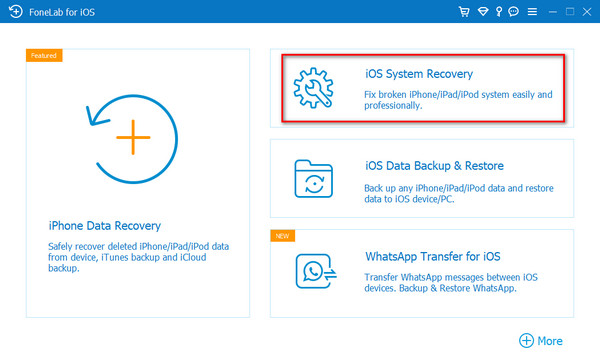
Passo 3Em seguida, clique no Início botão e clique no Fixar botão quando seu dispositivo foi detectado com sucesso.
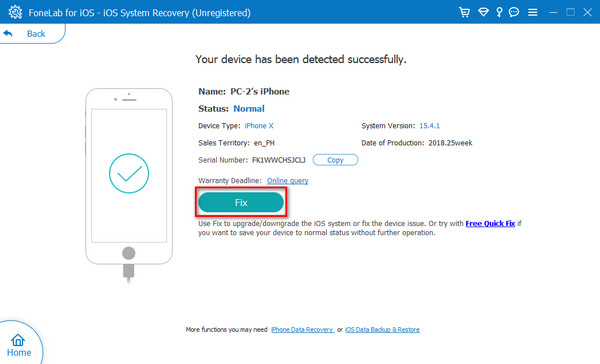
Passo 4Posteriormente, escolha o modo de reparo para consertar seu dispositivo ou seu Face ID de acordo com sua preferência. Você tem duas opções: Modo padrão e Modo Avançado.
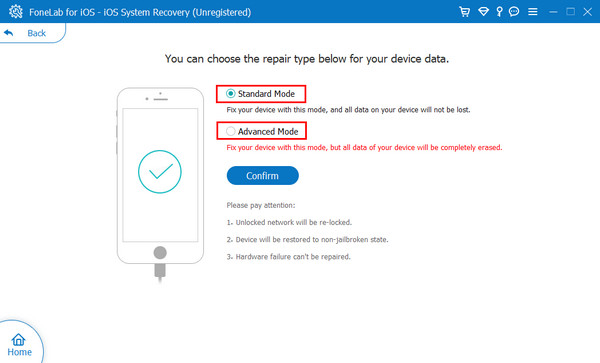
Passo 5Finalmente, clique no botão Confirmar botão e comece a consertar o sistema do seu dispositivo para confirmar sua escolha. Ai está!
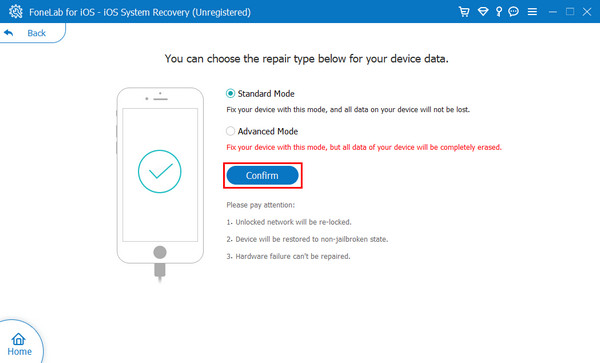
De fato, com o FoneLab iOS System Recovery, você pode corrigir problemas de Face ID, tela, iTunes, etc. Não se preocupe; é uma ferramenta fácil de usar e fácil de entender, por isso será mais fácil para você aproveitá-la e seus recursos.
Além disso, como o Face ID é usado para desbloquear seu dispositivo, talvez você queira removê-lo se ele parar de funcionar ou apresentar um mau funcionamento inesperado. A boa notícia é que o FoneLab tem outro programa que irá apresentar você para desbloquear seu dispositivo iOS. Venha conhecê-lo na parte seguinte.
Método 6. Desbloqueador de iOS do FoneLab
Com o Desbloqueador de iOS do FoneLab, você pode limpar a senha de seus dispositivos iOS, incluindo iPhone, iPod Touch e iPad. Você pode desbloquear seu dispositivo sempre que usar o Touch ou Face ID com a ajuda desta ferramenta. Não apenas isso, se você esqueceu seu ID Apple, pode removê-lo usando este programa. Também permite remover o tempo de tela do seu dispositivo iOS sem perder dados. Lembre-se de fazer backup do iPhone antes de limpar o Face ID do iPhone, pois ele apagará todos os dados. E assim, abaixo está um tutorial sobre como ignorar o seu iPhone Face ID.
FoneLab Ajuda a desbloquear a tela do iPhone, remove o Apple ID ou sua senha, remove o tempo da tela ou a senha de restrição em segundos.
- Ajuda a desbloquear a tela do iPhone.
- Remove o ID da Apple ou sua senha.
- Remova o tempo da tela ou a senha de restrição em segundos.
Passos sobre como ignorar o Face ID do iPhone com Desbloqueador de iOS do FoneLab:
Passo 1Antes de mais nada, baixe e instale Desbloqueador de iOS do FoneLab no seu computador. Em seguida, execute a ferramenta.
Passo 2Agora, conecte seu dispositivo iOS que usa o Face ID ao computador. Em seguida, na interface principal da ferramenta, clique no botão Limpar código de acesso função.

Passo 3Em seguida, você poderá ver o que a limpeza da senha do seu dispositivo pode fazer. Clique no Início botão para confirmar sua decisão e conectar seu dispositivo.
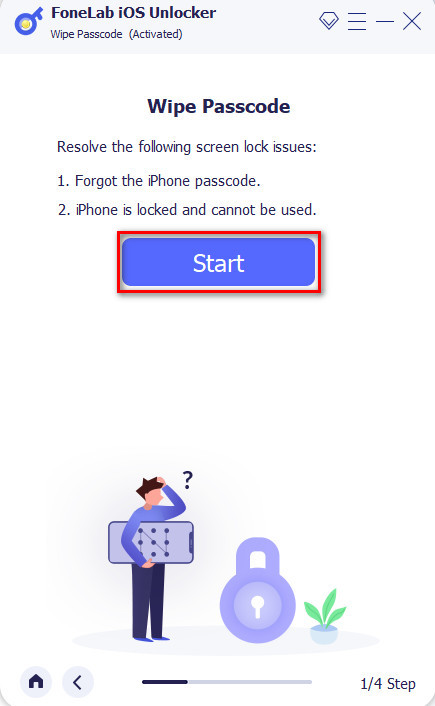
Passo 4Em seguida, você verá as informações do seu dispositivo; certifique-se de que é o correto que você deseja ignorar o Face ID. Por último, mas não menos importante, clique no botão Início botão para baixar o firmware e fazer a limpeza do Face ID do seu dispositivo iOS.

E isso é tudo sobre ignorar o seu iPhone Face ID com a ajuda de Desbloqueador de iOS do FoneLab. Você sempre pode contar com essa ferramenta sempre que tiver problemas com sua senha e senha do iOS.
Parte 3. Perguntas frequentes sobre meu Face ID não está funcionando
1. O iPhone 7 tem um Face ID?
O iPhone 7, iPhone 8 e as versões mais antigas possuem apenas um recurso Touch ID para desbloquear o dispositivo. O Face ID não está disponível em um iPhone 7.
2. Você pode ter mais de um Face ID no seu iPhone?
Definitivamente sim! Mas esteja ciente de que você só pode ter um ID de rosto primário e um ID de rosto alternativo. Você deve redefinir o Face ID quando quiser alterar o Face ID secundário.
Em suma, é assim que você pode corrigir o Face ID que não funciona no seu dispositivo iOS. Esses métodos garantem que todos estão funcionando e são confiáveis. Ainda assim, as soluções mais recomendadas que você pode utilizar são as ferramentas - FoneLab iOS System Recovery e Desbloqueador de iOS do FoneLab. Ambos os programas certamente atenderão às suas necessidades e demandas. No entanto, a decisão é sua.
FoneLab Ajuda a desbloquear a tela do iPhone, remove o Apple ID ou sua senha, remove o tempo da tela ou a senha de restrição em segundos.
- Ajuda a desbloquear a tela do iPhone.
- Remove o ID da Apple ou sua senha.
- Remova o tempo da tela ou a senha de restrição em segundos.
